요즘 갑자기 인터넷이 안 되거나, 특정 프로그램이 ‘STATUS_CONNECTION_REFUSED’라는 알 수 없는 메시지를 띄우며 먹통이 되어버려 당황했던 경험, 다들 한 번쯤 있으시죠? 저도 중요한 업무를 처리하다가 이런 오류 메시지를 마주하면 식은땀이 흐르곤 했는데요, 단순 재부팅만으로는 해결되지 않아 답답했던 적이 한두 번이 아니었습니다.
하지만 걱정 마세요! 이 골치 아픈 연결 거부 오류는 생각보다 다양한 원인에서 비롯되지만, 그 원인만 정확히 파악하면 의외로 간단하게 해결할 수 있는 경우가 많습니다. 최신 IT 환경과 트렌드에 맞춰, 제가 직접 겪고 찾아낸 확실한 해결 방법과 꿀팁들을 오늘 이 자리에서 모두 풀어놓으려고 합니다.
복잡하게만 느껴졌던 연결 거부 오류, 지금부터 저와 함께 속 시원하게 파헤쳐 봅시다!
인터넷이 갑자기 먹통이 되거나 특정 프로그램이 ‘STATUS_CONNECTION_REFUSED’ 같은 알 수 없는 메시지를 띄우며 절 괴롭힐 때가 있어요. 저도 중요한 마감 기한을 앞두고 이런 오류를 만나면 정말이지 손발이 오그라드는 기분이 들었죠. 단순하게 컴퓨터를 껐다 켜는 걸로는 해결되지 않을 때가 많아서 더 막막했고요.
하지만 이런 골치 아픈 오류도 원인을 제대로 파악하고 나면 의외로 쉽게 해결되는 경우가 많더라고요. 제가 그동안 수많은 시행착오를 겪으며 터득한 노하우와 꿀팁들을 오늘 이 자리에서 아낌없이 풀어놓을 테니, 저만 믿고 따라오세요!
브라우저 문제, 너였니? 얄미운 캐시와 쿠키

가장 흔하고도 어이없는 원인 중 하나가 바로 웹 브라우저 자체의 문제일 때가 많아요. 인터넷을 오래 사용하다 보면 브라우저 안에 쌓이는 캐시와 쿠키, 그리고 각종 기록들이 엉키면서 이런 연결 거부 오류를 유발하기도 하거든요. 저도 예전에 급하게 결제해야 할 상품이 있어서 클릭했는데 계속 “연결이 거부되었습니다”라는 메시지만 뜨는 거예요. 처음엔 인터넷 문제인 줄 알고 공유기만 계속 껐다 켰는데, 알고 보니 크롬의 캐시가 문제였지 뭐예요. 속상했던 경험이 생생하네요. 마치 오래된 서랍장처럼, 한 번씩 비워주지 않으면 온갖 잡동사니가 쌓여서 제대로 작동하지 않는 것과 비슷하다고 생각하시면 돼요. 브라우저가 과도한 데이터를 처리하려다가 버거워지면 이런 오류가 나타날 수 있답니다. 특히 자주 방문하는 사이트에서 이런 오류가 발생한다면 가장 먼저 이 부분을 의심해봐야 해요. 가끔은 브라우저 버전이 너무 오래되어서 최신 웹 환경과 충돌을 일으키는 경우도 있고요. 항상 최신 상태를 유지해주는 것이 웹 서핑을 쾌적하게 즐기는 첫걸음이라고 할 수 있습니다.
캐시 및 쿠키 삭제로 쾌적하게!
- 브라우저 설정을 열어 ‘개인 정보 및 보안’ 또는 ‘인터넷 사용 기록 삭제’ 메뉴를 찾아주세요.
- ‘캐시 된 이미지 및 파일’과 ‘쿠키 및 기타 사이트 데이터’를 선택하고, 기간은 ‘모든 기간’으로 설정하여 깨끗하게 지워주세요.
브라우저 버전은 최신 상태로?
- 오래된 브라우저는 최신 웹 표준을 제대로 지원하지 못하거나, 보안 취약점이 발생할 수 있어요.
- 각 브라우저의 ‘도움말’ 또는 ‘설정’ 메뉴에서 ‘Chrome 정보’, ‘Firefox 정보’ 등을 찾아 최신 버전으로 업데이트해 주세요. 최신 버전이 늘 가장 안정적이고 빠르다는 걸 명심하세요!
보안의 두 얼굴: 방화벽과 백신 프로그램
컴퓨터 보안은 정말 중요하지만, 때로는 이 보안 프로그램들이 인터넷 연결을 방해하는 얄궂은 상황이 발생하기도 합니다. 특히 방화벽이나 바이러스 백신 프로그램이 특정 웹사이트나 애플리케이션의 연결을 악성으로 오해하고 차단해 버리는 경우가 종종 있어요. 제가 한창 온라인 게임에 빠져 있을 때였죠. 업데이트를 하려고 하는데, “연결 거부” 메시지가 뜨면서 아무것도 진행이 안 되는 거예요. 처음엔 게임 서버 문제인 줄 알았는데, 나중에 알고 보니 윈도우 디펜더 방화벽이 게임 서버와의 통신을 막고 있었던 거죠. 얼마나 황당하고 화가 나던지! 이런 경험을 해보면 보안 프로그램도 때로는 우리가 원하는 연결을 방해할 수 있다는 걸 깨닫게 됩니다. 물론 보안은 중요하지만, 때로는 과도한 보안 설정이 오히려 불편을 초래하기도 한다는 것을 알아두면 좋아요. 특히 새로운 프로그램을 설치했거나 최근에 보안 설정을 변경한 적이 있다면 이 부분을 꼭 확인해봐야 해요. 보안 프로그램이 내가 원하는 것을 지켜주는 건지, 아니면 방해하는 건지 정확히 파악하는 게 중요합니다.
방화벽 설정, 의심해봐야 할 때
- 윈도우 방화벽 설정에 들어가서 특정 프로그램이 네트워크 액세스를 허용하도록 되어 있는지 확인해 보세요.
- 만약 해당 프로그램이 목록에 없다면 직접 추가해주거나, 잠시 방화벽을 비활성화한 후 접속을 시도해 보세요. 하지만 비활성화는 일시적인 해결책일 뿐이니, 문제가 해결되면 다시 활성화하고 예외 설정을 추가하는 것이 좋습니다.
백신 프로그램, 잠시 눈 감아줘!
- 사용 중인 백신 프로그램에 따라 실시간 감시 기능을 잠시 끄거나, 웹 보호 기능을 비활성화한 후 다시 연결을 시도해 보세요.
- 만약 백신 프로그램 때문이라면, 해당 웹사이트나 프로그램을 예외 목록에 추가하여 앞으로는 차단되지 않도록 설정할 수 있습니다.
엉뚱한 길로 빠진 인터넷, 프록시 설정 점검하기
프록시 서버는 인터넷 연결 경로를 우회하거나 보안을 강화하는 데 사용되곤 해요. 특정 환경, 예를 들면 회사 네트워크나 학교 네트워크에서 인터넷을 사용할 때 프록시 서버를 경유하는 경우가 많죠. 그런데 이 프록시 설정이 잘못되어 있거나, 더 이상 작동하지 않는 프록시 서버로 설정되어 있다면 “STATUS_CONNECTION_REFUSED” 오류를 뱉어낼 수 있습니다. 마치 내비게이션이 엉뚱한 길을 알려줘서 목적지에 도달하지 못하는 것과 비슷해요. 저도 한 번은 친구 집에서 노트북을 빌려 썼는데, 특정 사이트에만 접속이 안 되는 거예요. 나중에 확인해보니 친구 노트북에 예전 회사 프록시 설정이 남아 있어서 생긴 문제였죠. 인터넷 설정 같은 건 평소에 잘 들여다보지 않으니 이런 상황이 오면 당황하기 쉬워요. 프록시 서버는 익명성을 제공하거나 특정 지역에서 접속을 가능하게 하는 장점도 있지만, 잘못 설정되면 오히려 인터넷 사용에 큰 불편을 줄 수 있으니 주의해야 합니다. 특히 최근에 VPN이나 다른 네트워크 관련 프로그램을 설치했다면, 프록시 설정이 자동으로 변경되었을 가능성도 배제할 수 없어요.
프록시 설정 확인 및 변경
- 윈도우의 ‘설정’ → ‘네트워크 및 인터넷’ → ‘프록시’ 메뉴로 이동해 보세요.
- ‘수동 프록시 설정’이 활성화되어 있다면, ‘프록시 서버 사용’을 끄거나 올바른 프록시 서버 주소와 포트를 입력해야 합니다. 대부분의 개인 사용자는 ‘자동으로 설정 검색’이나 ‘프록시 서버 사용’을 비활성화하는 것이 일반적이에요.
VPN 사용 중이라면 잠시 꺼두세요
- VPN은 인터넷 트래픽을 암호화하고 다른 서버를 통해 라우팅하여 프라이버시를 보호하지만, 때로는 이 과정에서 연결 문제를 일으키기도 해요.
- VPN 앱을 잠시 비활성화하거나 연결을 끊고 웹사이트 접속을 다시 시도해 보세요. VPN이 원인이었다면 문제가 해결될 거예요.
인터넷 길잡이, DNS가 헤매고 있다면?
DNS(Domain Name System)는 우리가 웹사이트 주소를 입력했을 때, 해당 주소에 해당하는 실제 서버의 IP 주소를 찾아주는 일종의 ‘인터넷 전화번호부’ 같은 역할을 해요. 그런데 이 DNS 서버가 제대로 작동하지 않거나, 캐시가 꼬여있으면 웹사이트를 찾지 못하고 “연결 거부” 메시지를 띄우게 됩니다. 제가 정말 답답했던 경험이 하나 있어요. 집에서 분명히 인터넷은 되는데, 특정 사이트에만 접속이 안 되는 거예요. 다른 사람들은 다 잘 들어가는 사이트인데 저만 안 되니 미칠 노릇이었죠. 결국 몇 시간 동안 씨름하다가 DNS 캐시를 지우고 구글 DNS로 변경했더니 거짓말처럼 해결되더군요. 그때 느꼈습니다. ‘아, DNS가 이렇게 중요한 거였구나!’라고요. DNS는 인터넷 환경에서 매우 근본적인 부분이라, 여기에 문제가 생기면 광범위한 연결 오류가 발생할 수 있습니다. 특히 지역 인터넷 서비스 제공업체(ISP)의 DNS 서버에 문제가 있거나 응답 속도가 느릴 때, 공용 DNS 서버를 사용하는 것이 훨씬 안정적인 인터넷 환경을 제공하기도 합니다.
DNS 캐시 플러시로 정보 초기화
- 명령 프롬프트(관리자 권한으로 실행)를 열고
ipconfig /flushdns명령어를 입력한 후 엔터를 눌러주세요. - 이 명령어는 컴퓨터에 저장된 DNS 정보를 초기화해서, 오래되거나 잘못된 정보로 인해 발생할 수 있는 연결 오류를 해결해 줍니다.
공용 DNS 서버로 변경
- ‘네트워크 및 공유 센터’ → ‘어댑터 설정 변경’ → 사용 중인 ‘이더넷’ 또는 ‘Wi-Fi’ 연결을 우클릭하여 ‘속성’으로 들어가세요.
- ‘인터넷 프로토콜 버전 4(TCP/IPv4)’를 선택하고 ‘속성’을 클릭한 후, ‘다음 DNS 서버 주소 사용’을 선택하고 구글 DNS 서버(기본 설정: 8.8.8.8, 보조 설정: 8.8.4.4)를 입력해 보세요.
네트워크 초기화, 모든 것을 되돌리는 강력한 한 방
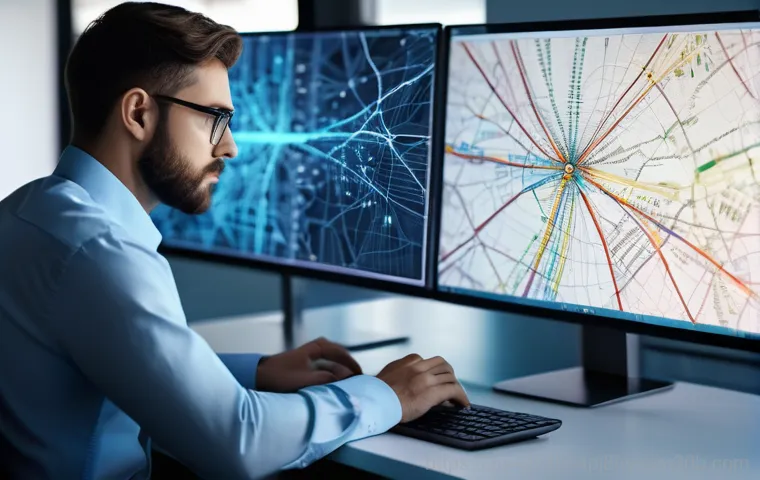
앞서 말씀드린 방법들을 다 시도해봤는데도 여전히 해결되지 않는다면, 네트워크 설정을 초기화하는 강력한 방법을 써볼 차례입니다. 윈도우에는 네트워크 관련 설정을 공장 초기화 상태로 되돌리는 기능이 있어요. 이는 마치 컴퓨터를 포맷하는 것만큼은 아니지만, 네트워크 연결에 관련된 모든 설정을 처음 상태로 되돌려버리는 것이기 때문에 웬만한 복잡한 연결 문제는 이 방법으로 해결되는 경우가 많습니다. 예전에 정말 오만가지 방법을 다 동원했는데도 해결이 안 되던 네트워크 오류가 있었어요. 그때 마지막 지푸라기라도 잡는 심정으로 네트워크 초기화를 시도했는데, 이게 웬걸! 언제 그랬냐는 듯이 모든 인터넷 연결이 정상으로 돌아왔지 뭐예요. 그때의 시원함이란 정말 말로 표현할 수 없었죠. 하지만 이 방법은 모든 네트워크 어댑터와 설정이 초기화되기 때문에, 와이파이 비밀번호나 VPN 설정 같은 것들을 다시 설정해야 할 수도 있으니 미리 확인해 두는 것이 좋습니다. 최후의 수단이라고 생각할 수 있지만, 그만큼 확실한 해결책이 될 수 있어요.
네트워크 설정 다시 시작하기
- 윈도우의 ‘설정’ → ‘네트워크 및 인터넷’ → ‘네트워크 초기화’ 메뉴를 찾아 클릭해 주세요.
- ‘지금 다시 설정’ 버튼을 누르면 컴퓨터가 재부팅되면서 네트워크 설정이 완전히 초기화됩니다. 이 과정에서 필요한 네트워크 드라이버가 다시 설치될 수 있습니다.
Winsock 초기화
- 명령 프롬프트(관리자 권한으로 실행)를 열고
netsh winsock reset명령어를 입력한 후 엔터를 눌러주세요. - 이 명령어는 Winsock 카탈로그를 초기화하여 네트워크 연결 관련 문제를 해결하는 데 도움을 줍니다. 이후 컴퓨터를 재시작하는 것이 좋습니다.
숨겨진 주범, VPN과 브라우저 확장 프로그램
우리가 편리하게 사용하는 VPN이나 다양한 브라우저 확장 프로그램들이 때로는 예상치 못한 연결 오류를 일으키는 주범이 되기도 합니다. VPN은 보안과 익명성을 위해 사용하지만, 이 과정에서 특정 웹사이트의 서버가 VPN 서버의 IP를 차단하거나, VPN 자체의 설정 문제로 인해 연결이 거부될 수 있어요. 저도 해외 스트리밍 서비스를 이용하려고 VPN을 켰다가, 오히려 국내 사이트에 접속이 안 되는 경험을 여러 번 했거든요. 마치 안전띠를 맸는데 너무 꽉 조여서 숨쉬기 힘든 상황과 비슷하다고 할까요? 브라우저 확장 프로그램도 마찬가지입니다. 광고 차단 프로그램이나 보안 관련 확장 프로그램 중 일부는 과도한 필터링으로 인해 정상적인 웹사이트 연결을 방해하기도 해요. 편리함을 위해 설치했지만, 때로는 그 편리함이 발목을 잡을 수 있다는 점을 기억해야 합니다. 최근에 새로운 확장 프로그램을 설치했거나 VPN 서비스를 변경했다면, 이 부분을 꼭 확인해봐야 할 필요가 있어요.
VPN 연결 상태 확인 및 일시 중지
- 사용 중인 VPN 클라이언트 프로그램에서 현재 연결 상태를 확인하고, 가능하다면 잠시 연결을 끊어보세요.
- VPN을 비활성화한 상태에서 문제가 해결된다면, 해당 VPN 서비스의 서버 문제이거나 설정상의 충돌일 가능성이 높습니다. 다른 VPN 서버로 변경하거나 잠시 VPN 사용을 중단하는 것을 고려해 보세요.
브라우저 확장 프로그램 비활성화
- 브라우저의 ‘확장 프로그램’ 관리 메뉴로 이동하여 최근에 설치했거나 의심되는 확장 프로그램을 하나씩 비활성화해보세요.
- 특히 광고 차단 프로그램이나 프록시 관련 확장 프로그램이 연결을 방해하는 경우가 많으니, 이런 종류의 확장 프로그램을 우선적으로 확인해 보는 것이 좋습니다.
어쩌면 내 잘못이 아닐 수도? 서버 문제 확인하기
지금까지 말씀드린 모든 방법을 시도해 봤는데도 여전히 문제가 해결되지 않았다면, 어쩌면 그 원인은 내 컴퓨터나 네트워크 환경이 아닌, 접속하려는 웹사이트 서버 자체에 있을 수도 있습니다. 저는 이 사실을 모르고 한참을 컴퓨터만 붙잡고 씨름하다가, 나중에야 친구들로부터 “그 사이트 지금 점검 중이라 접속 안 돼!”라는 말을 듣고 허탈했던 경험이 있어요. 얼마나 허무하던지! 마치 내가 아무리 노력해도 상대방이 문을 잠가놓고 있다면 들어갈 수 없는 것과 마찬가지죠. 웹사이트 서버에 문제가 있거나, 점검 중이거나, 갑작스러운 트래픽 폭주로 인해 서버가 다운된 경우에도 “STATUS_CONNECTION_REFUSED” 오류 메시지를 띄울 수 있습니다. 이럴 땐 내가 아무리 애써도 소용없으니, 다른 사람들이 그 사이트에 접속이 되는지 확인해보고, 아니라면 잠시 기다리는 수밖에 없습니다. 서버 문제는 사용자 측에서 해결할 수 있는 부분이 아니기 때문에, 이 가능성도 항상 염두에 두어야 합니다.
다른 기기나 네트워크에서 접속 시도
- 스마트폰으로 모바일 데이터(Wi-Fi 끄고)를 사용해서 해당 웹사이트에 접속을 시도해 보세요.
- 다른 컴퓨터나 다른 네트워크 환경(예: 카페 Wi-Fi)에서 접속을 시도하여, 문제가 내 특정 환경에만 국한된 것인지, 아니면 웹사이트 자체의 문제인지 확인해볼 수 있습니다.
사이트 점검 여부 확인
- 해당 웹사이트의 공식 SNS 채널이나 공지사항을 확인하여 서버 점검 중이거나 오류가 발생했다는 공지가 있는지 찾아보세요.
- ‘Down Detector’ 같은 웹사이트 상태 확인 서비스에 접속하여, 해당 웹사이트의 현재 접속 상태를 확인해 보는 것도 좋은 방법입니다.
| 오류 유형 | 주요 원인 | 자가 진단 및 해결책 |
|---|---|---|
| 브라우저 관련 | 과도한 캐시/쿠키, 오래된 브라우저 버전 | 캐시 및 쿠키 삭제, 브라우저 최신 업데이트 |
| 보안 프로그램 충돌 | 방화벽 또는 백신 프로그램의 과도한 차단 | 방화벽 예외 설정, 백신 프로그램 일시 중지 |
| 프록시 설정 오류 | 잘못된 프록시 서버 주소, 불필요한 프록시 사용 | 프록시 설정 비활성화 또는 올바른 정보 입력 |
| DNS 문제 | DNS 캐시 오류, 느리거나 불안정한 DNS 서버 | DNS 캐시 플러시, 공용 DNS 서버(8.8.8.8) 사용 |
| 네트워크 설정 손상 | 알 수 없는 네트워크 설정 충돌 또는 오류 | 네트워크 초기화, Winsock 초기화 |
| 외부 서비스 간섭 | VPN 연결, 특정 브라우저 확장 프로그램 | VPN 비활성화, 확장 프로그램 비활성화 또는 제거 |
| 웹사이트 서버 문제 | 접속하려는 웹사이트 서버 다운 또는 점검 | 다른 기기로 접속 시도, 웹사이트 공지사항 확인 |
글을 마치며
오늘 저와 함께 ‘STATUS_CONNECTION_REFUSED’ 오류의 다양한 원인과 해결책을 꼼꼼하게 살펴보셨는데요, 어떠셨나요? 저도 처음엔 이 알 수 없는 메시지 때문에 답답하고 막막한 감정을 정말 많이 느꼈어요. 하지만 하나씩 차근차근 점검하고 해결해나가면서 이제는 웬만한 연결 문제는 당황하지 않고 대처할 수 있게 되었답니다.
오늘 포스팅이 여러분의 속 시원한 인터넷 생활에 작게나마 도움이 되었기를 진심으로 바라봅니다. 혹시 또 다른 문제로 골머리를 앓고 계신다면 언제든 다시 찾아주세요. 저의 경험과 지식을 아낌없이 공유해 드릴게요!
알아두면 쓸모 있는 정보
1. 브라우저 캐시와 쿠키는 인터넷 서핑의 쾌적함을 좌우하는 중요한 요소예요. 주기적으로 삭제해서 브라우저가 느려지거나 오류를 뿜어내는 것을 예방하고, 마치 새것처럼 빠릿하게 유지해 주세요.
2. 때로는 나의 소중한 컴퓨터를 지켜주는 방화벽이나 백신 프로그램이 과도하게 작동하여 특정 웹사이트의 연결을 막을 수 있어요. 이럴 땐 잠깐 의심되는 기능을 끄거나 예외 설정을 추가해서 원활한 소통을 유도해 보세요.
3. 프록시 서버는 특정 환경에서만 필요한 경우가 많습니다. 만약 불필요하게 활성화되어 있다면 인터넷 연결 경로를 복잡하게 만들 수 있으니, 대부분의 개인 사용자는 비활성화하는 것이 훨씬 더 안정적인 연결을 제공할 거예요.
4. 인터넷의 전화번호부 역할을 하는 DNS 서버에 문제가 생기면 웹사이트를 찾아가지 못해요. 속도가 느리거나 불안정하다면 구글 DNS(8.8.8.8, 8.8.4.4)와 같은 빠르고 안정적인 공용 DNS로 변경해 보는 것을 강력히 추천합니다.
5. 앞서 언급한 모든 방법으로도 해결이 안 될 때는 윈도우의 ‘네트워크 초기화’ 기능을 활용해 보세요. 네트워크 설정을 공장 초기 상태로 되돌려 대부분의 복잡한 연결 문제를 한 번에 해결할 수 있는 최후이자 가장 강력한 비책이 될 수 있답니다.
중요 사항 정리
“STATUS_CONNECTION_REFUSED” 오류는 마치 미로에 갇힌 것처럼 답답하게 느껴질 수 있지만, 사실 그 원인은 몇 가지 핵심 범주로 나눌 수 있어요. 가장 먼저, 우리가 매일 사용하는 브라우저의 캐시나 쿠키 문제일 수 있으니, 가볍게 청소해 주는 것부터 시작하는 게 중요합니다.
그 다음으로는 든든한 보안 파트너인 방화벽이나 백신 프로그램이 오히려 의도치 않게 연결을 방해하고 있지는 않은지 확인해봐야 해요. 가끔은 과도한 보안 설정이 오히려 독이 될 수도 있으니까요. 또한, 인터넷 연결의 숨겨진 길잡이인 프록시 설정이나 DNS 서버에 문제가 없는지 점검하는 것도 잊지 마세요.
이 부분들은 우리 눈에는 잘 보이지 않지만, 인터넷 연결의 근간을 이루는 중요한 요소들이거든요. 만약 이 모든 단계를 거쳤는데도 해결이 안 된다면, 윈도우의 네트워크 초기화 기능을 활용하여 네트워크 설정을 완전히 새롭게 시작하는 강력한 방법을 시도해볼 수 있습니다. 그리고 마지막으로, 어쩌면 접속하려는 웹사이트 자체의 서버 문제일 가능성도 항상 염두에 두어야 해요.
내가 아무리 노력해도 상대방의 문이 닫혀 있다면 소용없으니까요. 이처럼 체계적으로 접근하면 어떤 문제든 해결의 실마리를 찾을 수 있을 거예요.
자주 묻는 질문 (FAQ) 📖
질문: 오류, 도대체 뭔가요? 왜 갑자기 나타나는 거죠?
답변: 아, 정말 당황스럽죠? 저도 중요한 작업을 하다가 이 메시지를 보면 심장이 덜컥 내려앉곤 합니다. 는 쉽게 말해, 여러분의 컴퓨터(클라이언트)가 특정 웹사이트나 서버에 “나 연결 좀 할게!” 하고 손을 내밀었는데, 서버 쪽에서 “아니, 넌 안 돼!” 하고 단호하게 거절했을 때 뜨는 오류예요.
마치 누군가 우리 집 문을 두드리는데, 제가 문을 열지 않고 “돌아가!” 하고 말하는 것과 비슷하달까요? 이 오류가 갑자기 나타나는 이유는 정말 다양해요. 제가 경험한 바로는 크게 세 가지 정도로 볼 수 있어요.
첫째, 여러분이 접속하려는 서버 자체가 잠시 쉬고 있거나(다운되었거나), 너무 많은 요청으로 바빠서 더 이상 연결을 받을 수 없을 때 발생할 수 있어요. 둘째, 여러분의 컴퓨터나 네트워크 설정에 문제가 있을 때인데요. 예를 들어, 방화벽이 특정 연결을 막고 있거나, 프록시 설정이 잘못되어 있거나, 심지어는 크롬 같은 웹 브라우저 자체의 문제일 수도 있어요.
셋째, 아주 드물게는 웹사이트 주소가 잘못되었거나, DNS(도메인 이름 시스템) 설정에 문제가 생겨서 서버를 제대로 찾아가지 못하는 경우도 있습니다. 이런 복합적인 이유들 때문에 어느 날 갑자기 뿅 하고 나타나 우리를 당황스럽게 만들죠.
질문: 이 골치 아픈 ‘연결 거부’ 오류, 당장 어떻게 해결할 수 있나요? 제가 직접 해볼 수 있는 방법이 있을까요?
답변: 네, 걱정 마세요! 제가 직접 겪어보고 효과를 봤던 확실한 해결 방법들을 지금부터 차근차근 알려드릴게요. 이 오류는 생각보다 간단하게 해결될 때가 많아요.
1. 가장 먼저, 재부팅부터! (마법의 해결책?!)
컴퓨터와 인터넷 공유기(라우터/모뎀)를 모두 껐다가 켜보세요.
정말 별것 아닌 것 같아도, 사소한 네트워크 충돌이나 임시 오류는 재부팅 한 번으로 깔끔하게 해결되는 경우가 의외로 많답니다. 저는 중요한 작업 중에 오류가 나면 일단 공유기 전원부터 뽑고 10 초 정도 기다렸다가 다시 켜는 습관이 생겼어요. 2.
브라우저 캐시 및 쿠키 지우기:
웹 브라우저가 저장하고 있는 오래된 데이터(캐시와 쿠키) 때문에 문제가 생길 수 있어요. 브라우저 설정에서 ‘인터넷 사용 기록 삭제’로 들어가 캐시와 쿠키를 모두 지워보세요. 직접 사용해보니, 특히 크롬에서 자주 겪는 오류들이 이 방법으로 해결되는 경우가 많았습니다.
3. 방화벽 및 백신 프로그램 확인:
때로는 방화벽이나 백신 프로그램이 웹사이트 연결을 과도하게 차단할 수 있어요. 잠시 이 프로그램들을 비활성화하고 다시 접속을 시도해보세요.
만약 해결된다면, 해당 웹사이트를 예외 목록에 추가하는 설정을 해주시면 됩니다. 4. 프록시 설정 점검:
컴퓨터에 프록시 서버 설정이 되어 있다면, 이 설정이 연결을 방해할 수도 있어요.
인터넷 옵션에서 프록시 서버 사용을 해제하거나, 설정을 다시 확인해보세요. 저도 모르게 설치된 악성 프로그램 때문에 프록시 설정이 바뀌는 경우도 있더라고요. 5.
DNS 캐시 초기화 (ipconfig /flushdns):
우리 컴퓨터는 방문했던 웹사이트의 주소 정보를 저장해두는데(DNS 캐시), 이 정보가 꼬이면 연결 문제가 생길 수 있어요. 윈도우 검색창에 ‘cmd’를 입력하고 ‘명령 프롬프트’를 관리자 권한으로 실행한 다음, 라고 입력하고 엔터를 눌러보세요.
저도 예전에 특정 사이트에만 접속이 안 될 때 이 방법으로 해결했던 기억이 납니다.
질문: 오류가 계속 반복돼요! ‘연결 거부’ 오류를 미리 예방하거나, 재발을 막을 수 있는 꿀팁이 있을까요?
답변: 맞아요, 한 번 해결했다고 끝이 아니라, 또다시 반복되면 정말 스트레스죠. 제가 오랫동안 IT 블로그를 운영하면서 쌓은 노하우를 바탕으로, ‘연결 거부’ 오류를 줄이고 안정적인 인터넷 환경을 유지하는 몇 가지 꿀팁을 알려드릴게요. 미리미리 예방하는 습관이 정말 중요하답니다!
1. 정기적인 브라우저 관리:
앞서 말씀드린 캐시와 쿠키 지우기는 문제가 생겼을 때만 하는 게 아니라, 한 달에 한 번 정도는 정기적으로 해주시는 게 좋아요. 불필요한 데이터가 쌓이는 걸 막아 브라우저 속도를 높이고 오류 발생률을 줄여줍니다.
저도 매월 첫째 주말은 ‘브라우저 청소의 날’로 정해두고 있어요! 2. 운영체제 및 소프트웨어 최신 상태 유지:
윈도우나 macOS 같은 운영체제, 그리고 크롬, 파이어폭스 등 웹 브라우저는 항상 최신 버전으로 업데이트해주세요.
업데이트에는 보안 패치뿐만 아니라, 시스템 안정성을 높이고 오류를 개선하는 내용이 포함되어 있답니다. 구 버전의 소프트웨어는 최신 웹 환경과 충돌하여 오류를 일으킬 수 있어요. 3.
수상한 확장 프로그램 조심하기:
크롬 확장 프로그램 중에는 편리한 기능도 많지만, 가끔 네트워크 연결에 문제를 일으키거나 프록시 설정을 임의로 변경하는 악성 확장 프로그램도 존재합니다. 평소에 사용하지 않는 확장 프로그램은 과감히 삭제하고, 꼭 필요한 것만 설치하는 것이 좋습니다.
저는 새로운 확장 프로그램을 설치할 때는 항상 다른 사용자들의 리뷰를 꼼꼼히 확인하는 편이에요. 4. 네트워크 환경 점검 습관:
간헐적으로 오류가 발생한다면, 우리 집 네트워크 환경을 한 번 점검해볼 필요가 있어요.
인터넷 서비스 제공업체(ISP)에 문의해서 회선 점검을 요청하거나, 공유기가 너무 오래되었다면 교체를 고려해보는 것도 방법입니다. 저도 한 번은 오래된 공유기 때문에 속도 저하와 연결 오류에 시달리다가, 공유기를 바꾸고 나서야 거짓말처럼 문제가 사라졌던 경험이 있어요.
5. 신뢰할 수 있는 DNS 서버 사용:
기본으로 제공되는 DNS 서버 대신, 구글 DNS(8.8.8.8, 8.8.4.4)나 클라우드플레어 DNS(1.1.1.1, 1.0.0.1) 같은 공개 DNS를 사용해보는 것도 좋은 방법이에요. DNS 응답 속도가 빨라지고, 간혹 발생하는 DNS 관련 연결 문제를 예방하는 데 도움이 될 수 있습니다.
설정이 조금 복잡하게 느껴질 수도 있지만, 한 번 해두면 두고두고 편하실 거예요. 이 꿀팁들을 꾸준히 실천하시면 오류 때문에 스트레스받는 일이 훨씬 줄어들 거라고 제가 장담합니다!
